содржина
Многу често, кога работите во Excel, треба да го броите бројот на ќелии на работниот лист. Овие можат да бидат празни или пополнети ќелии кои содржат само нумерички вредности, а во некои случаи нивната содржина мора да исполнува одредени критериуми. Во ова упатство, ќе разгледаме детално две главни функции на Excel за броење податоци - ПРОВЕРКА и COUNTIF, како и да се запознаат со помалку популарните – SCHETZ, БРОЈАТ ПРАЗНО и COUNTIFS.
ПРОВЕРЕТЕ ()
статистичка функција ПРОВЕРКА го брои бројот на ќелии во списокот со аргументи кои содржат само нумерички вредности. На пример, на сликата подолу, го изброивме бројот на ќелии во опсег што целосно се состои од броеви:
Во следниот пример, две ќелии со опсег содржат текст. Како што можете да видите, функцијата ПРОВЕРКА ги игнорира.
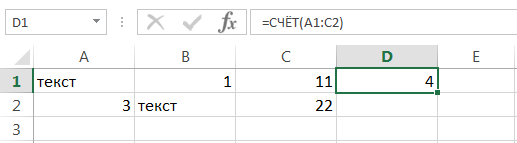
Но, ќелиите што содржат вредности на датум и време се земени предвид:
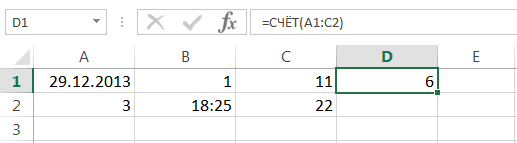
функција ПРОВЕРКА може да го брои бројот на ќелии во неколку непосредни опсези одеднаш:
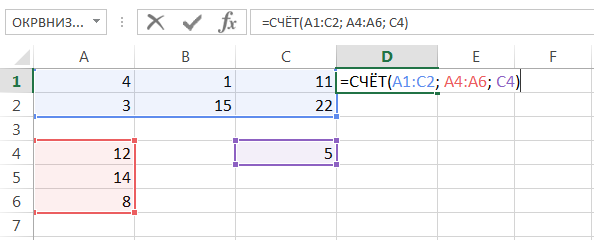
Ако треба да го броите бројот на непразни ќелии во опсег, можете да ја користите статистичката функција SCHETZ. Ќелиите што содржат текст, нумерички вредности, датум, време и булови вредности TRUE или FALSE се сметаат за непразни.
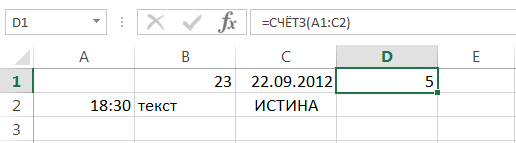
Решете го инверзниот проблем, односно броете го бројот на празни ќелии во Excel, можете да ја користите функцијата БРОЈАТ ПРАЗНО:
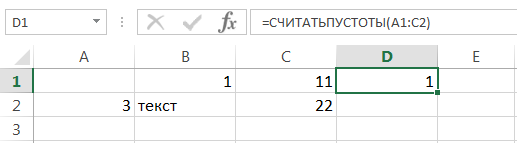
COUNTIF()
статистичка функција COUNTIF ви овозможува да ги броите ќелиите на работниот лист на Excel користејќи различни типови услови. На пример, формулата подолу го враќа бројот на ќелии кои содржат негативни вредности:
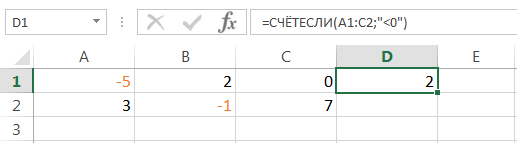
Следната формула го враќа бројот на ќелии чија вредност е поголема од содржината на ќелијата А4.
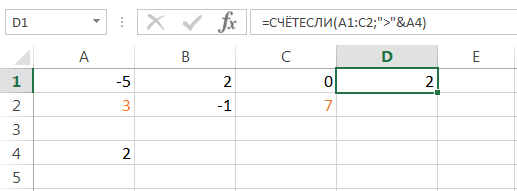
COUNTIF ви овозможува да броите ќелии што содржат текстуални вредности. На пример, следнава формула го враќа бројот на ќелии што го содржат зборот „текст“ и нема чувствителност на букви.
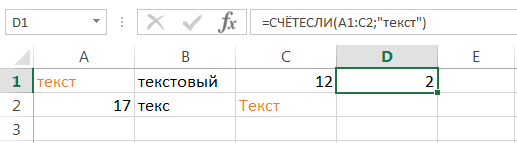
Булова функционална состојба COUNTIF може да содржи џокери: * (ѕвездичка) и ? (прашалник). Ѕвездичка означува кој било број произволни знаци, додека прашалник значи еден произволен знак.
На пример, да се брои бројот на ќелии што содржат текст што започнува со буква Н (не осетливи на букви), можете да ја користите следнава формула:
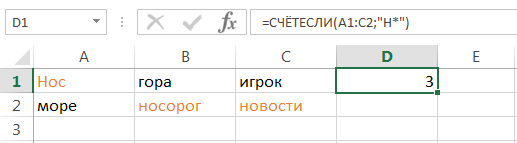
Ако треба да го броите бројот на ќелии што содржат точно четири знаци, тогаш користете ја оваа формула:
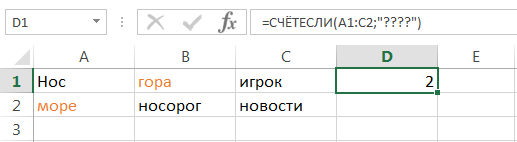
функција COUNTIF ви овозможува да користите дури и формули како услов. На пример, за да го броите бројот на ќелии со вредности поголеми од просекот, можете да ја користите следнава формула:
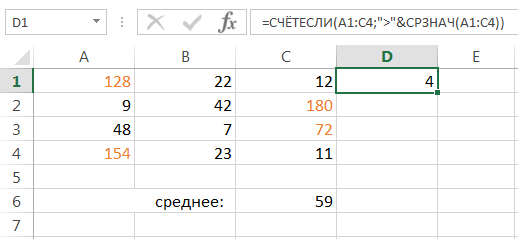
Ако еден услов не ви е доволен, секогаш можете да ја користите статистичката функција COUNTIFS. Оваа функција ви овозможува да броите ќелии во Excel кои задоволуваат два или повеќе услови одеднаш.
На пример, следнава формула брои ќелии чии вредности се поголеми од нула, но помали од 50:
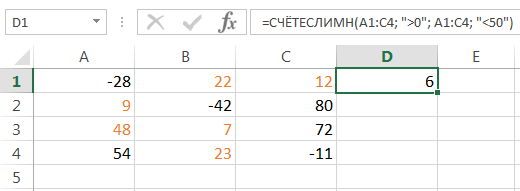
функција COUNTIFS овозможува броење на клетките со помош на услов И. Ако сакате да ја пресметате количината со условот OR, треба да користите неколку функции COUNTIF. На пример, следната формула ги брои ќелиите што почнуваат со буква А или со писмо К:
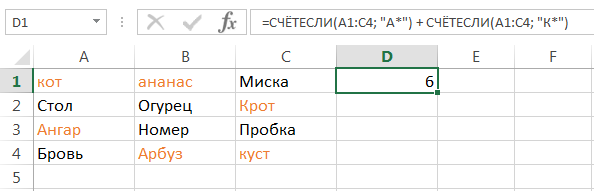
Функциите на Excel за броење податоци се многу корисни и можат да ви помогнат во речиси секоја ситуација. Се надевам дека оваа лекција ви ги откри сите тајни на функциите. ПРОВЕРКА и COUNTIF, како и нивните најблиски соработници – SCHETZ, БРОЈАТ ПРАЗНО и COUNTIFS. Вратете се кај нас почесто. Се најдобро за вас и успех во учењето Excel.










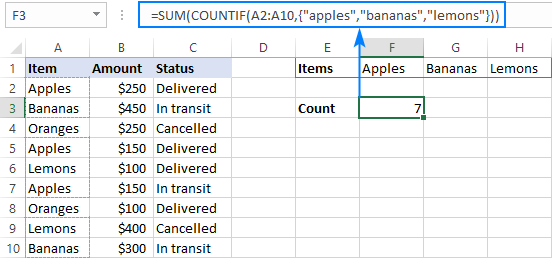
што е ова!